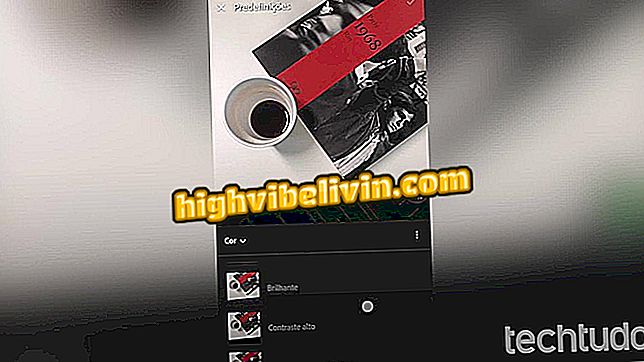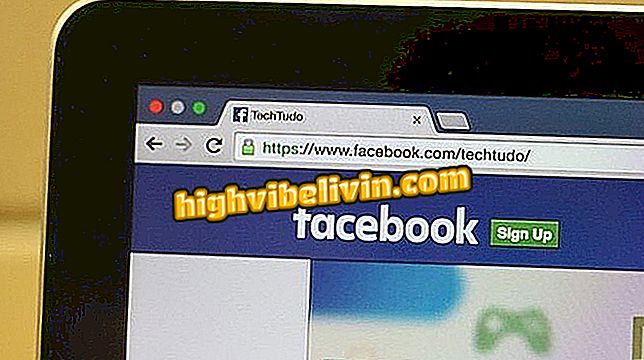Google Maps: de afstand tussen steden vinden
Google Maps kan worden gebruikt om de afstand tussen twee steden te vinden. Er zijn twee manieren om de verkeersapp te gebruiken om de meting uit te voeren: een autoroute in kaart brengen of het meetinstrument gebruiken, waarmee de afstand in een rechte lijn wordt weergegeven, bijvoorbeeld voor het schatten van de vluchttijd. De Google-functie belooft u te helpen bij het plannen van reizen of zelfs bij het dagelijkse reizen en is beschikbaar in de gratis app voor Android- en iPhone-telefoons (iOS).
Bekijk in de volgende zelfstudie hoe u de afstand tussen twee plaatsen op Google Maps kunt meten vanaf uw mobiele telefoon en vanaf uw computer. Op de mobiele telefoon werd de procedure uitgevoerd op een Moto E4 met Android 7.1.1 Nougat, maar de tips zijn ook geldig voor gebruikers van Apple-apparaten.
Google Maps voor mobiel verbetert zoekopdrachten en heeft visueel opnieuw ontworpen

Weinig bekende Google Maps-functies
Wilt u mobiele telefoon, tv en andere kortingsproducten kopen? Ken de vergelijking
Op mobiel
Stap 1. Open Google Maps en tik op "Go" in de rechterbenedenhoek van het scherm. De toepassing stelt standaard de huidige locatie als vertrekpunt in. Als u een andere locatie wilt selecteren, raakt u "Uw locatie" aan en voert u de naam van de stad in;

Kies steden om afstanden te meten in Google Maps voor mobiel
Stap 2. Kies vervolgens de naam van de stad van bestemming en voer de zoekopdracht uit. Selecteer de route met de auto om de afstand tussen steden over de weg te bekijken. De kilometerstand wordt onder aan het scherm weergegeven, evenals de geschatte tijd;

Meet de afstand tussen steden via Google Maps voor mobiel
Stap 3. Om de afstand in een rechte lijn te meten, raakt u de naam van de stad op de kaart aan en klikt u vervolgens opnieuw op de naam van de stad onderaan het scherm;

Kies de eerste stad die het reispad in Google Maps voor mobiel uitzet
Stap 4. Ga vervolgens naar "Afstand meten" en positioneer het tweede punt op de doelstad. De rechte afstand wordt onder aan het scherm weergegeven. De tijd is niet aangegeven, omdat niet bekend is welk vervoermiddel of welke route moet worden gebruikt.

Meet Rechte afstand met Google Maps voor mobiel
Op de pc
Stap 1. Open Google Maps en gebruik de zoekopdracht om de plaats van bestemming te vinden. Klik vervolgens op "Routes";

Wijs een route toe naar uw plaats van bestemming met Google Maps voor uw computer
Stap 2. Standaard definieert de applicatie de huidige locatie als een startpunt. Als u een andere plaats wilt selecteren, klikt u op "Uw locatie" en voert u de naam van de stad in;

Kies de steden van herkomst en bestemming in Google Maps voor pc
Stap 3. De snelste padafstand wordt weergegeven in de linkerzijbalk. De informatie omvat ook een schatting van de tijd;

Meet de afstand tussen steden door Google Maps op uw computer
Stap 4. Om de afstand in een rechte lijn te meten, gaat u naar de eerste stad en klikt u er met de rechtermuisknop op. Ga in het contextmenu naar "Afstand meten";

Stel het eerste punt in om het rechte pad tussen twee plaatsen in Google Maps voor computer te kennen
Stap 5. Zoek ten slotte de tweede stad en klik erop om een punt toe te voegen. De rechte afstand wordt onder aan het scherm weergegeven. De tijd is niet aangegeven, omdat niet bekend is welk vervoermiddel of welke route moet worden gebruikt.

Meet de afstand tussen twee punten met Google Maps voor pc
Klaar. Profiteer van tips voor het berekenen van de afstand tussen steden op Google Maps via pc of mobiel.
Wat is de beste concurrerende app van Waze en Google Maps? Reageer op de.